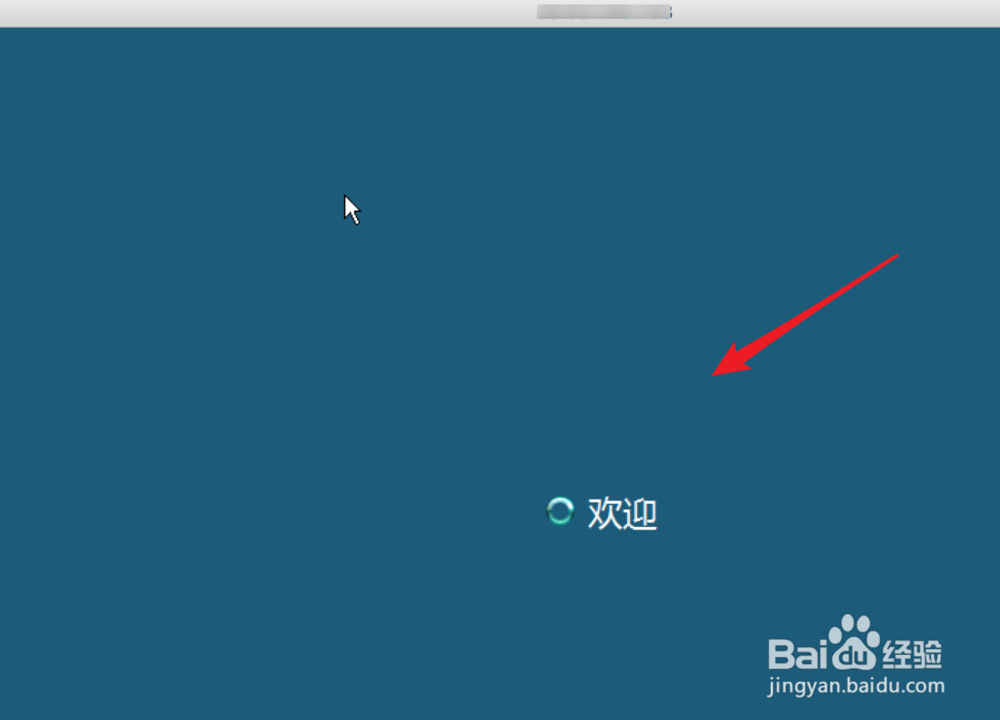1、点击打开远程桌面连接。
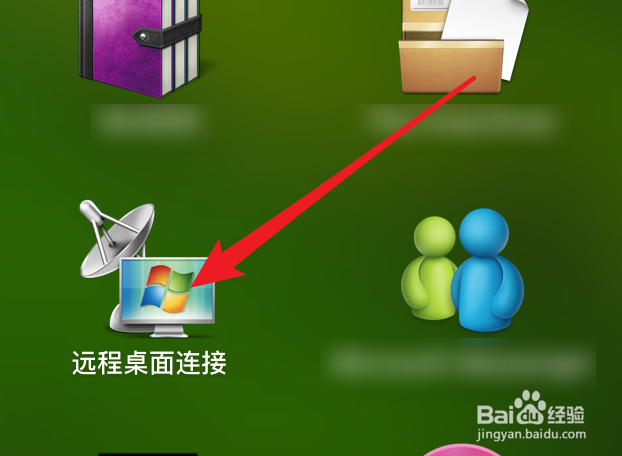
2、输入远程电脑的地址,点击连接按钮。
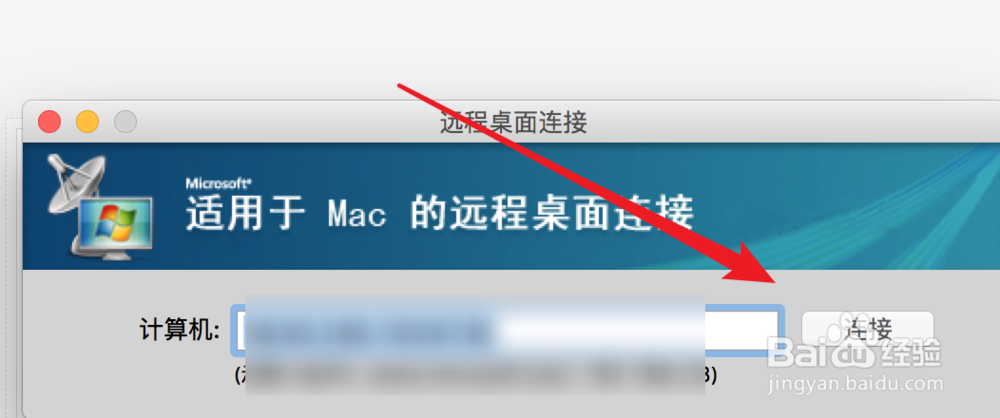
3、可以看到,每次连接都会弹出这个安全提示的窗口,我们需要再次点击右边的按钮才能继续进行连接。
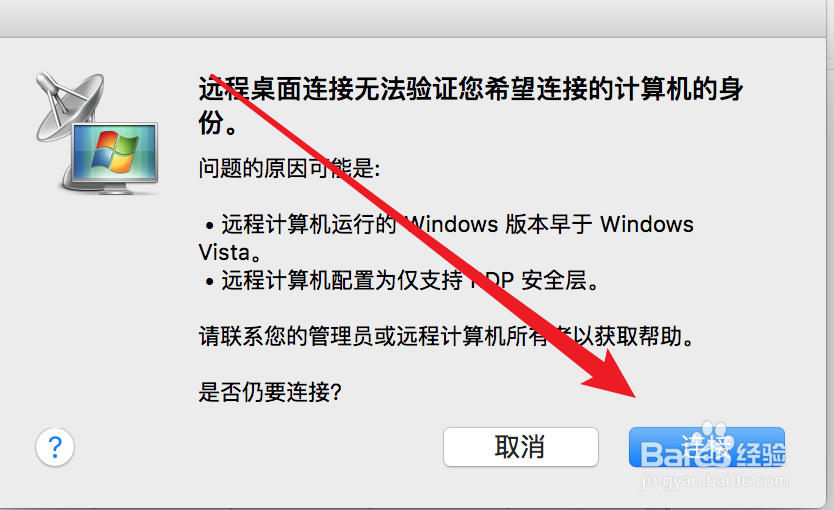
4、要设置关闭这个提示,我们点击系统菜单栏上的RDC。
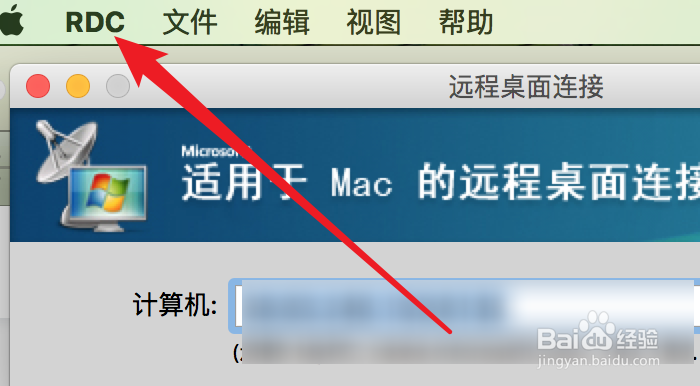
5、在下拉菜单上,我们点击打开‘首选项’。
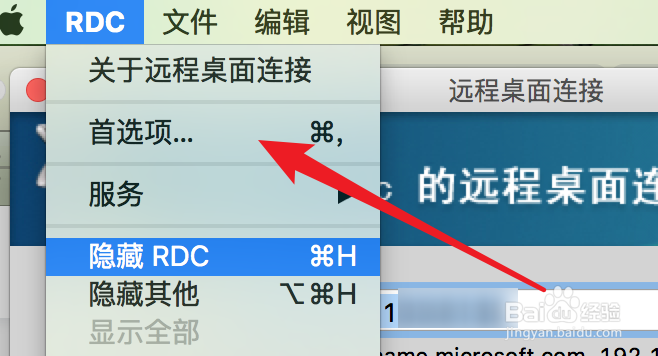
6、打开设置窗口后,点击右边的‘安全性’
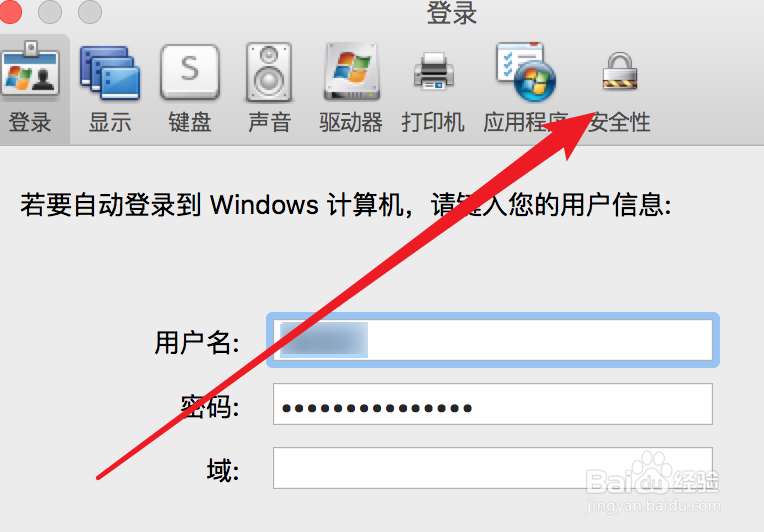
7、在这里,我们点击选中第一个选项就行了。
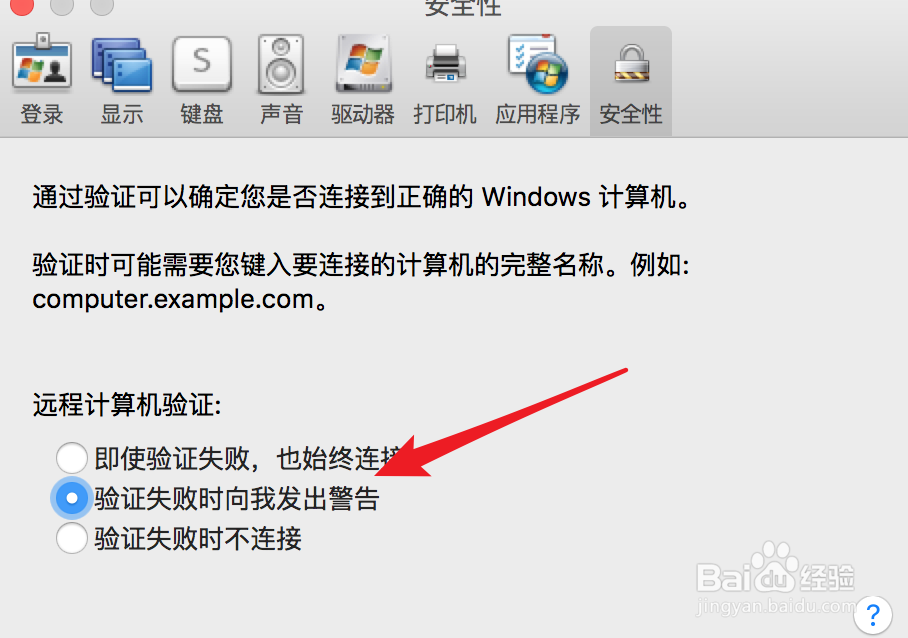
8、设置完后,再次连接远程桌面时,就不会再有提示这个窗口了。
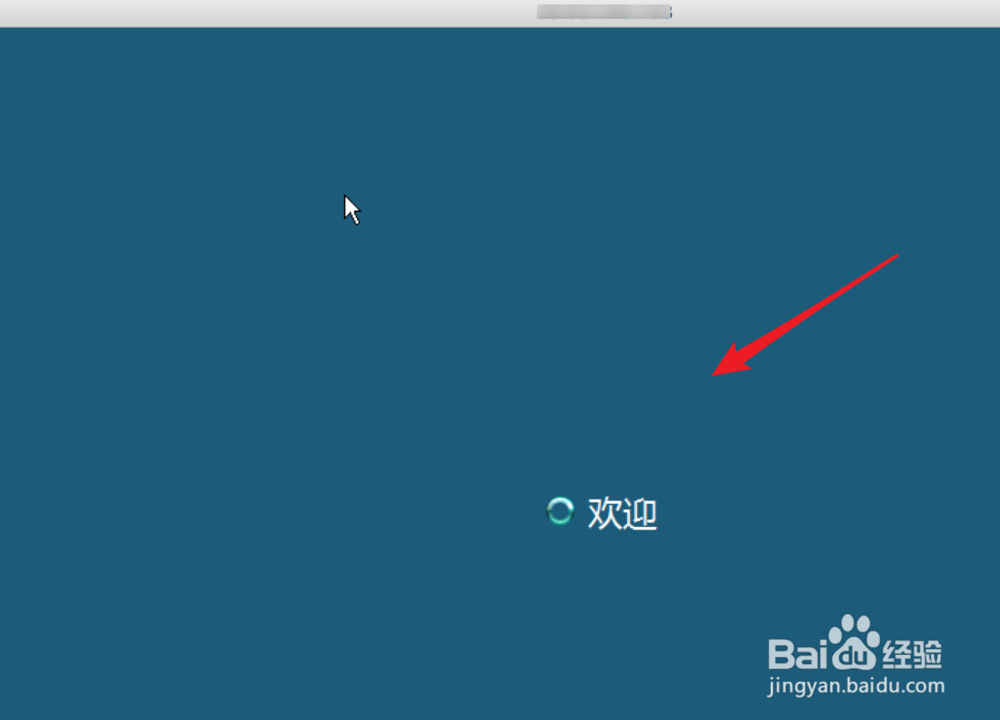
时间:2024-10-12 00:01:03
1、点击打开远程桌面连接。
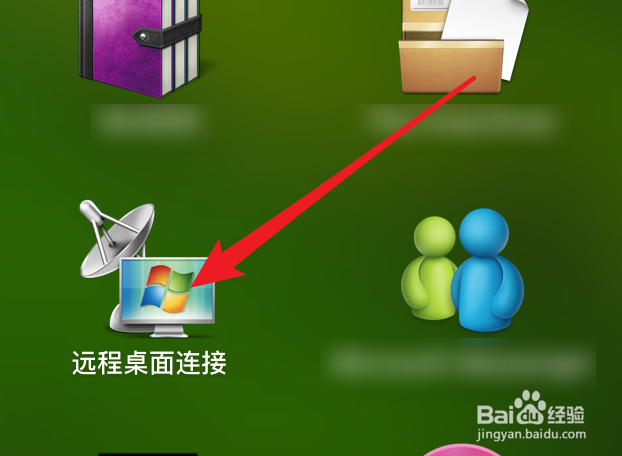
2、输入远程电脑的地址,点击连接按钮。
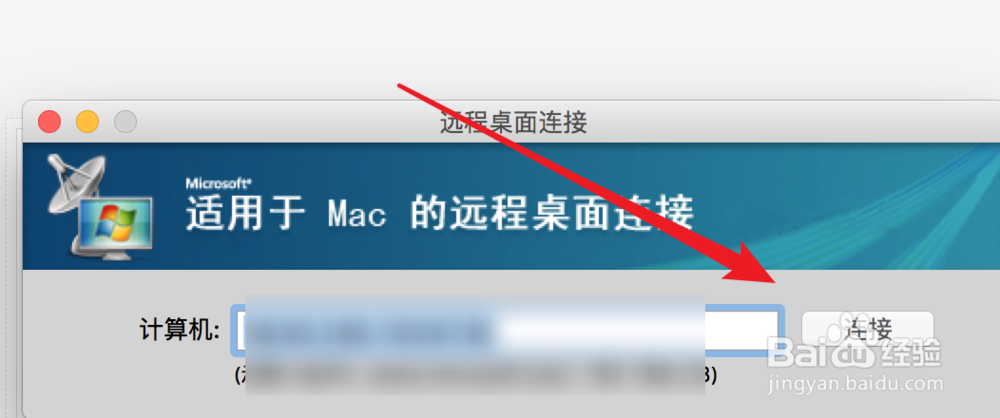
3、可以看到,每次连接都会弹出这个安全提示的窗口,我们需要再次点击右边的按钮才能继续进行连接。
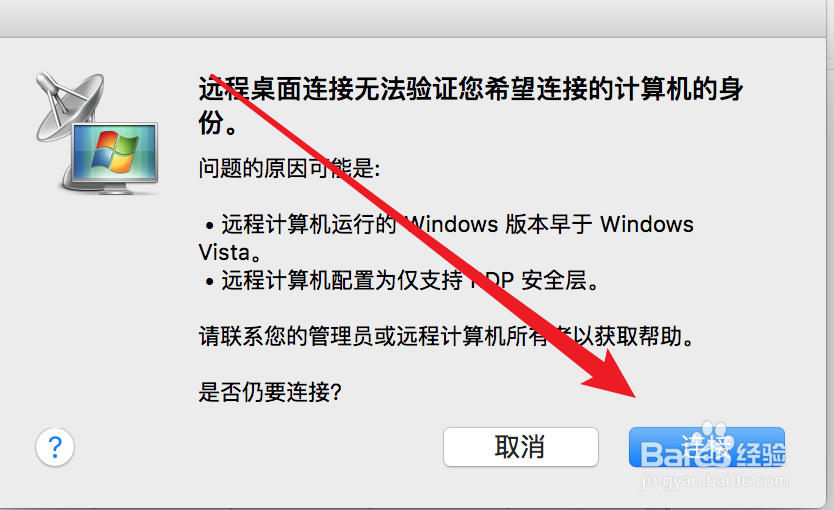
4、要设置关闭这个提示,我们点击系统菜单栏上的RDC。
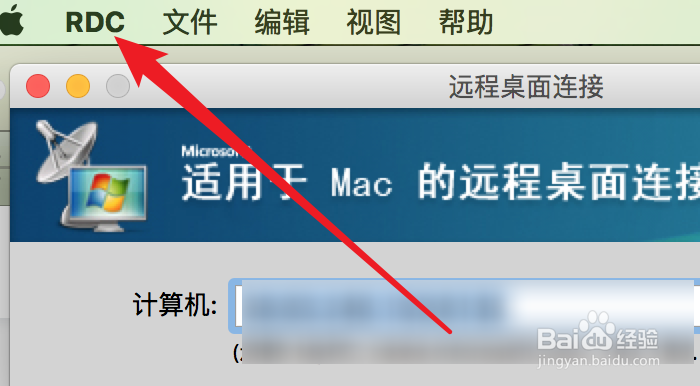
5、在下拉菜单上,我们点击打开‘首选项’。
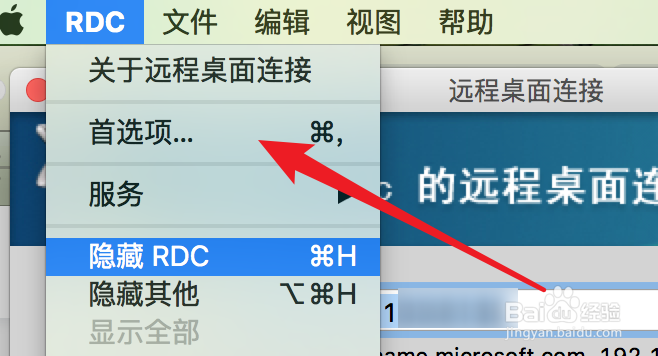
6、打开设置窗口后,点击右边的‘安全性’
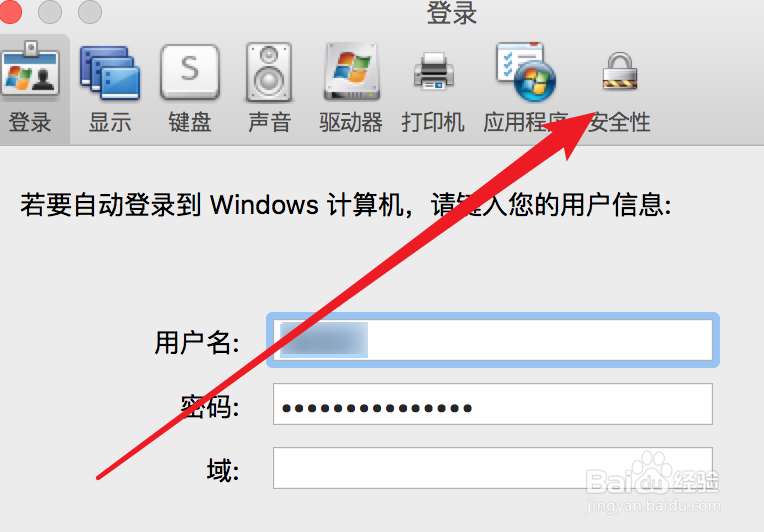
7、在这里,我们点击选中第一个选项就行了。
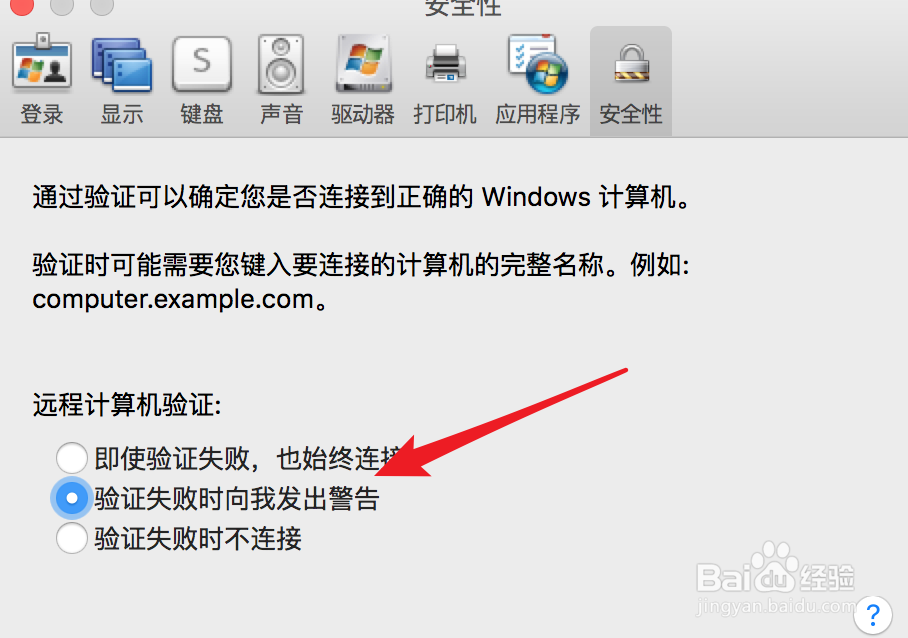
8、设置完后,再次连接远程桌面时,就不会再有提示这个窗口了。